图文详细说明word怎样看字数
Windows 7,中文名称视窗7,是由微软公司(Microsoft)开发的操作系统,内核版本号为Windows NT 6.1。Windows 7可供家庭及商业工作环境:笔记本电脑 、平板电脑 、多媒体中心等使用。和同为NT6成员的Windows Vista一脉相承,Windows 7继承了包括Aero风格等多项功能,并且在此基础上增添了些许功能。
从大学开始我们都要接触各式各样的实践报告、设计文档、毕业论文等等各种杂七杂八的文档,这些文档都会有模板限制的,比如字数有固定数量,经常听到的两千字左右,那么在word中如何统计字数呢?下面就告诉大家,如何在word中统计字数的方法!
当我们用word写完一篇报告的时候,如果想知道写了多少字数的话,不可能一个个字的数吧,其实word软件提供了统计字数的功能,只是我们没用过而已,接下来,下面,小编给大伙演示word怎么统计字数的方法。
以下是word怎么看字数的步骤:
1、找到一篇现成的文章,或者点击打开word2007新建编写一篇。
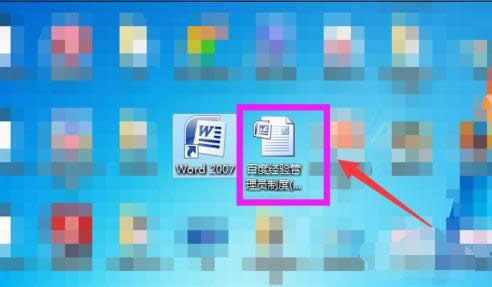
字数统计示例1
2、打开word文档后,点击上面的“审阅”菜单。
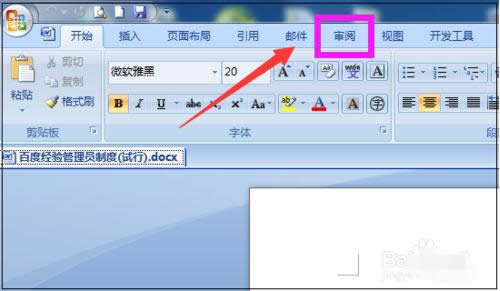
字数统计示例2
3、然后下方会弹出菜单,点击“字数统计”。
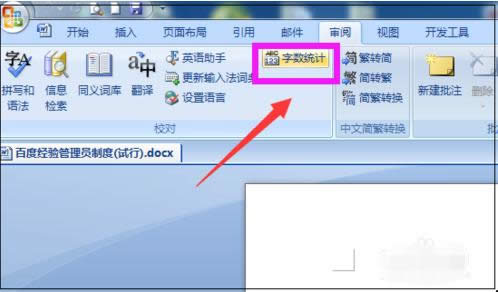
字数统计示例3
4、接着会弹出字数统计的窗口,可以看到字数、页数、段落数、行数等更多详情。
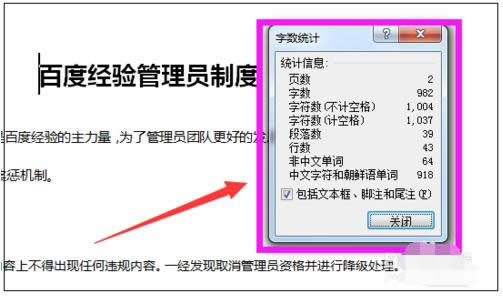
word看字数示例4
5、还可以word界面的左下角,直接看到字数的总数和文档的页面。
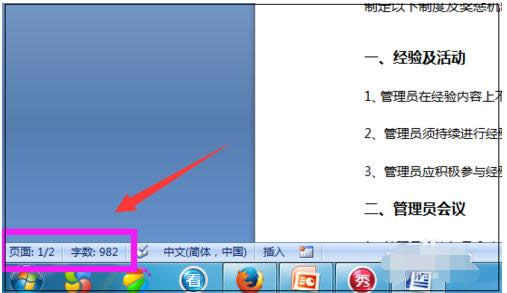
word统计字数示例5
6、如果只是想要查看一段文字的字数情况,可以选中这段文字,然后再点击“字数统计”就可以查看到该段文字的字数等详情。
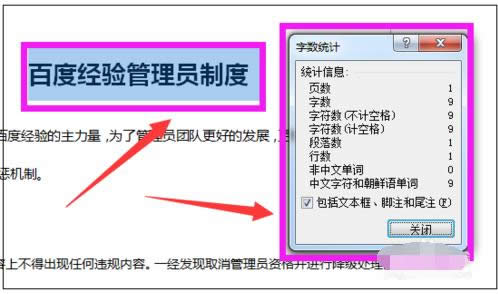
字数统计示例6
7、同样的方法,在页面左下角也可以看到选中文字的字数统计,如下图9/982,其中9是选中文字的字数,982是整个文档的字数。
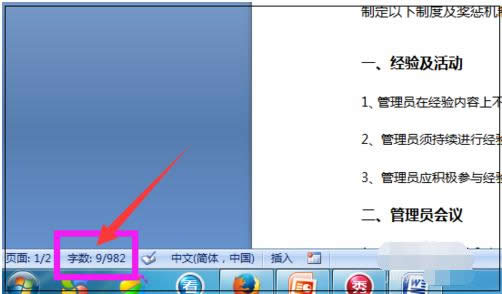
word统计字数示例7
以上是word怎么看字数的步骤。
Windows 7简化了许多设计,如快速最大化,窗口半屏显示,跳转列表(Jump List),系统故障快速修复等。Windows 7将会让搜索和使用信息更加简单,包括本地、网络和互联网搜索功能,直观的用户体验将更加高级,还会整合自动化应用程序提交和交叉程序数据透明性。